电脑怎么重新分配硬盘内存给c盘 怎样将其他硬盘的空间分给C盘
更新时间:2024-02-02 09:48:09作者:xtyang
随着时间的推移,我们的电脑硬盘内存可能会变得越来越拥挤,尤其是C盘,当C盘的空间不足时,我们需要重新分配硬盘内存以扩大其容量。这时我们可以考虑将其他硬盘的空间分配给C盘,以满足我们的需求。怎样才能实现这一操作呢?在本文中我们将探讨一些方法和步骤,帮助我们更好地重新分配硬盘内存给C盘。无论您是初学者还是有一定电脑知识的用户,都能从中受益。让我们一起来探索吧!
步骤如下:
1右键单机“此电脑”,选择“管理”选项。进入计算机管理之后,点击“磁盘管理”。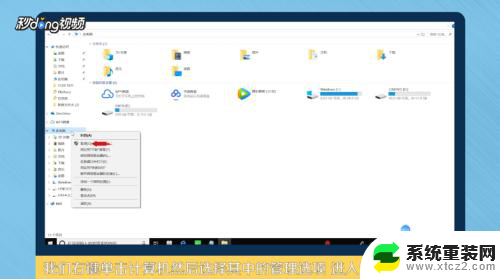 2可以看到下面的磁盘显示,C盘和E盘属于一个类型,可以将E盘空间给C盘。
2可以看到下面的磁盘显示,C盘和E盘属于一个类型,可以将E盘空间给C盘。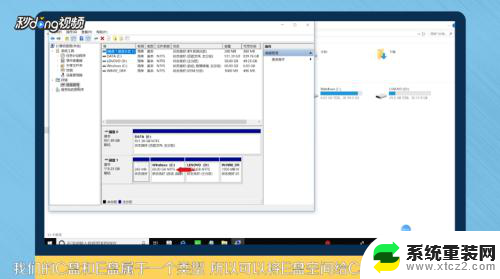 3右键点击E盘,选择“压缩卷”。系统会提示最大能压缩的范围,压缩完成靠近E盘的位置可以看到压缩出来的空间。
3右键点击E盘,选择“压缩卷”。系统会提示最大能压缩的范围,压缩完成靠近E盘的位置可以看到压缩出来的空间。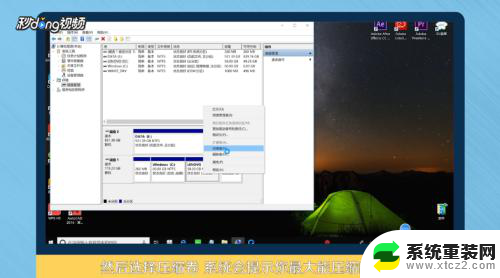 4必须要挨着的磁盘才能添加进去,否则是不行的。所以E盘里的东西需要全部转移走,把E盘删除。
4必须要挨着的磁盘才能添加进去,否则是不行的。所以E盘里的东西需要全部转移走,把E盘删除。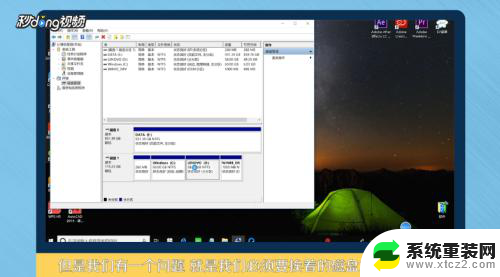 5这样C盘右键单击之后,才会弹出“扩展卷”选项,否则是灰色的,选取不了。
5这样C盘右键单击之后,才会弹出“扩展卷”选项,否则是灰色的,选取不了。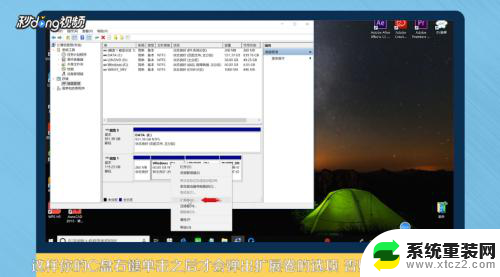 6把磁盘点击添加进去,点击“下一步”,添加成功之后,C盘就有很多的空间了。
6把磁盘点击添加进去,点击“下一步”,添加成功之后,C盘就有很多的空间了。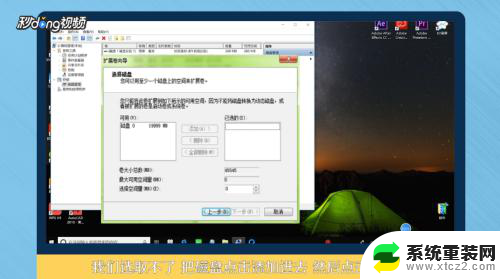 7总结如下。
7总结如下。
以上就是电脑如何重新分配硬盘内存给C盘的全部内容,如果你也遇到了同样的情况,可以参照我的方法来解决,希望对大家有所帮助。
电脑怎么重新分配硬盘内存给c盘 怎样将其他硬盘的空间分给C盘相关教程
- 如何把c盘的内存分给d盘 如何将C盘的一部分空间分配给D盘
- 怎么把d盘空间分一部分给c盘 d盘空间分给c盘方法
- 电脑如何重新分c盘 C盘空间不足如何重新分盘
- 笔记本如何把d盘空间分给c盘 如何把D盘剩余空间分给C盘
- 如何将c盘文档移到其他盘 怎样把我的文档文件夹从C盘转移到其他盘
- 如何把c盘的文件移到其他盘 C盘空间不足怎么转移到其他盘
- 新电脑分盘有必要吗 如何分区硬盘
- 怎样增加电脑c盘容量 c盘容量不够怎么办
- 移动硬盘装驱动 新买的西部数据移动硬盘怎么使用
- 电脑内存空间不足怎么清理 电脑磁盘内存空间清理方法
- windows无法激活错误代码0*8007007b 错误代码0x8007007B的解决方法
- wifi显示已连接不可上网,啥情况 手机WIFI连接成功但无法上网
- 神舟笔记本怎么设置第一启动项 第一启动项设置方法
- 联想笔记本怎样连耳机 联想小新蓝牙耳机连接方法
- 笔记本的显卡怎么看 笔记本电脑显卡怎么选择
- u盘满了导致无法使用 U盘容量已满无法打开
电脑教程推荐
- 1 windows无法激活错误代码0*8007007b 错误代码0x8007007B的解决方法
- 2 神舟笔记本怎么设置第一启动项 第一启动项设置方法
- 3 笔记本的显卡怎么看 笔记本电脑显卡怎么选择
- 4 u盘满了导致无法使用 U盘容量已满无法打开
- 5 电脑程序停止工作怎么修复 电脑出现该程序已停止工作如何解决
- 6 手提电脑怎么设置密码锁屏 笔记本电脑锁屏密码设置方法
- 7 怎样删除打印机机器上的打印记录 打印机删除已打印文档的步骤
- 8 excel背景颜色如何设置 Excel表格背景颜色怎么改
- 9 为啥微信视频没有声音提醒 微信视频通话为什么没有声音
- 10 电脑软件在哪里彻底删除 怎样完全卸载电脑上的程序